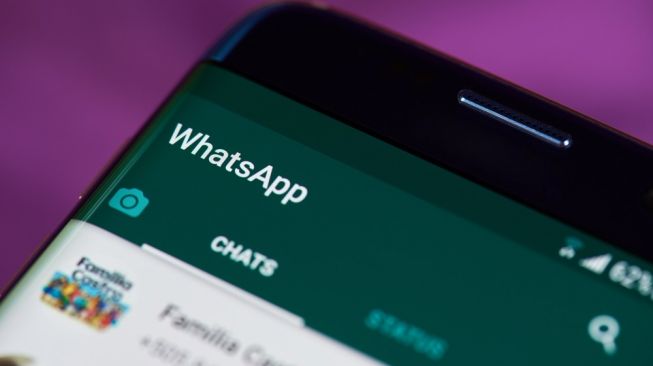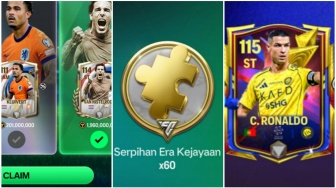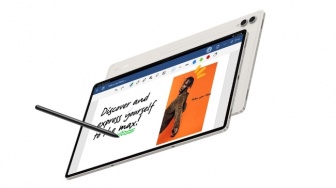Suara.com - Bagaimana cara instal ulang WhatsApp dan cara backup data yang aman usai WhatsApp down?
Ya, hari ini, Sabtu (20/3/2021) media sosial ramai-ramai membicarakan mengenai aplikasi WhatsApp, Instagram serta Facebook yang down bersamaan.
Sebagai salah satu media pengirim pesan terpopuler, “kelumpuhan” WhatsApp bahkan sempat memuncaki trending di Twitter.
Meski sempat menghebohkan para penggunanya, namun pihak Facebook yang juga membawahi system WhatsApp mengungkapkan bahwa “kelumpuhan” itu timbul karena adanya permasalahan teknis.
Beruntungnya, saat ini ketiga aplikasi tersebut sudah dapat diakses kembali.
Selain diakibatkan adanya kesalahan teknis secara general, bukan tidak mungkin bahwa “kelumpuhan” WhatsApp juga diakibatkan aplikasi yang terlalu berat.
Namun perlu diingat bahwa sebelum menguninstal WhatsApp pastikan untuk mencadangkan pesan, supaya riwayat pesan dapat terbaca kembali setelah WhatsApp di instal ulang.
Pencadangan pesan
Pencadangan pesan dalam WhatsApp dapat menggunakan fitur Chat Backup dengan langkah berikut:
Baca Juga: Kode Error E-Filing dan Cara Mengatasinya
- Buka aplikasi WhatsApp.
- Pilih opsi ikon titik tiga pada pojok kanan atas layar, pilih "Pengaturan".
- Navigasikan pada menu "Obrolan (Chat)", selanjutnya pilih "Cadangan obrolan (Chat backup)".
- Lalu, pilih tombol "Cadangan ke Google Drive".
- Aturlah frekuensi pencadangan, pilih akun Google, lalu pilih "Izinkan (Allow)".
- Setelah akun WhatsApp terhubung dengan Google Drive, klik "Backup".
Anda perlu menunggu beberapa saat untuk memastikan bahwa seluruh pesan dan media telah ter-backup ke Google Drive.
Menginstal ulang WhatsApp
- Sentuh dan tahan ikon WhatsApp hingga ikon bergoyang
- Tekan x pada bagian pojok ikon WhatsApp
- Klik pilihan Hapus untuk menghapus aplikasi dan data WhatsApp
- Kembali ke beranda
- Unduh ulang WhatsApp
Memulihkan pesan WhatsApp dari Google Drive
Supaya pesan dapat dipulihkan pada WhatsApp yang baru diinstal, pastikan bahwa nomor telepon dan akun Google Drive yang digunakan sama dengan yang digunakan untuk membuat cadangan pesan.
Cara memulihkan cadangan pesan:
- Instal ulang WhatsApp
- Buka WhatsApp dan lakukan verifikasi nomor telepon
- Ketuk pilihan “Pulihkan” untuk memulihkan chat dan media dari Google Drive
- Setelah proses pemulihan selesai, klik “Berikutnya”. Maka beberapa chat akan muncul setelah inisialisasi selesai
- WhatsApp akan mulai memulihkan file media setelah pemulihan pesan usai.
Memulihkan data pesan WhatsApp dari cadangan local.